今天來教大家一個 iPhone 祕技,讓你每天早上「關掉鬧鐘後,iPhone 自動念出今天行程」!如果你習慣用 iOS 內建的行事曆管理行程,除了讓行程自己跳出通知以外,也可以在一早被鬧鐘叫醒後,設定 Siri 自動幫你播報,非常實用!
這技巧並不困難,但也是本站編輯靈機一動想到的方式;如果有友站要引用這個梗的話非常歡迎,希望也在文中標註一下蘋果仁囉!
iOS 密技:鬧鐘關閉後自動唸出行事曆行程
這個技巧要用到蘋果的「捷徑」App,捷徑是 iOS 的自動化腳本程式,本站已經介紹過非常多種類的了,這篇也是其中一種應用而已;關於更多技巧可以點此參考 iOS 捷徑腳本彙整。
如果完全不熟悉捷徑 App 也沒關係,依照本篇教學一步步來,就可以完成「按掉鬧鐘後唸出行程」的功能囉!
首先,請先點此至 App Store 下載「捷徑」App。
接著,打開「捷徑」,點下方的「自動化」>「+」>「製作個人自動化操作」:
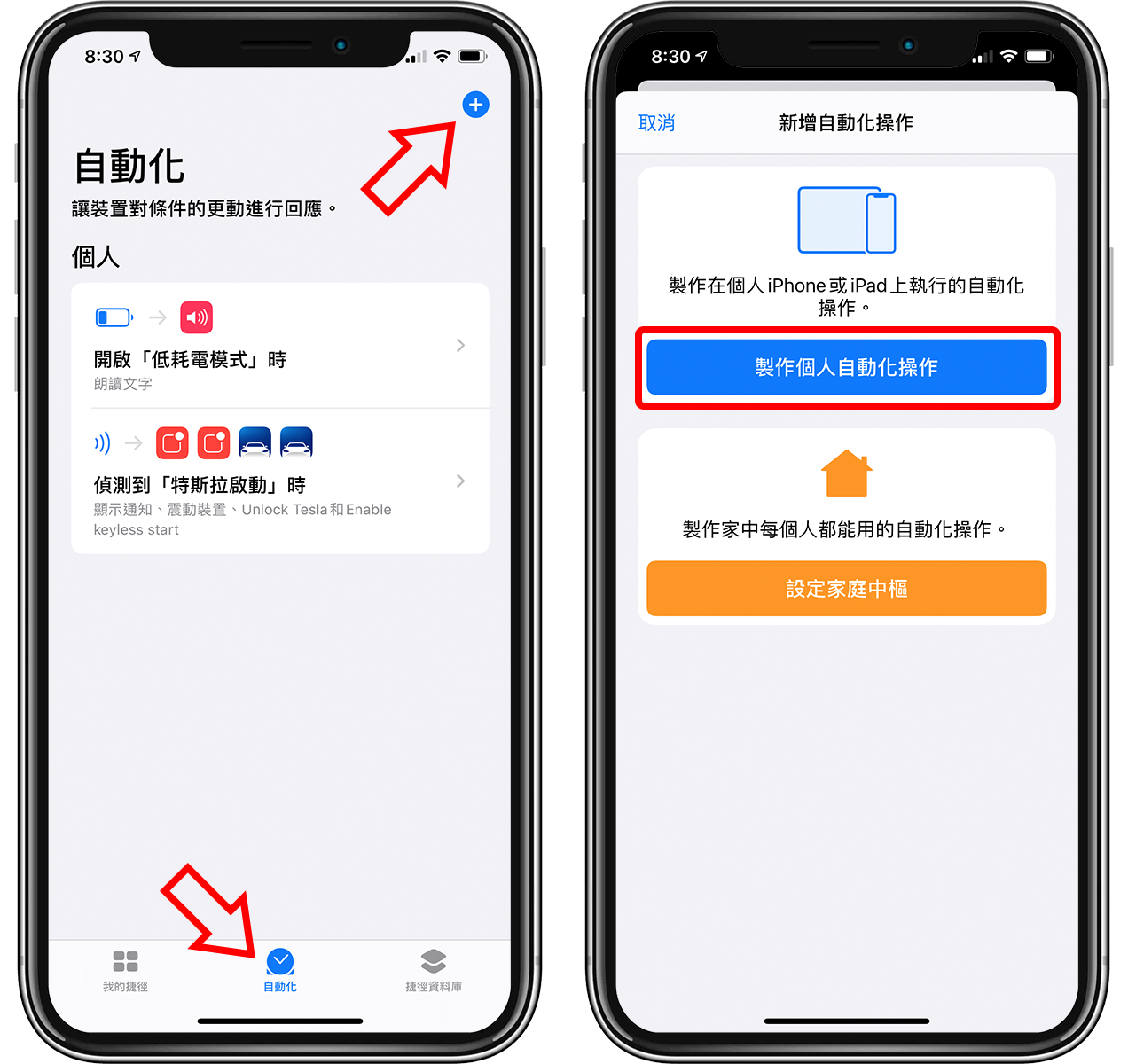
接著點「鬧鐘」,接下來的設定就很重要了,這邊指的是「你要鬧鐘發生什麼事的時候,觸發下一個動作」。
由於我要設定鬧鐘「被關掉」時唸出行事曆,因此這裡要選「停止時」;另外,我不希望所有鬧鐘被關掉的時候都會叫出行事曆,所以我把時間設定為「起床時間」。
這樣一來,若哪天我晚上設定一個提醒用的鬧鐘,關掉時也不會念出行事曆了;下圖代表的意思是,只有當「起床時間的鬧鐘被停止時」,才會觸發下一步動作。
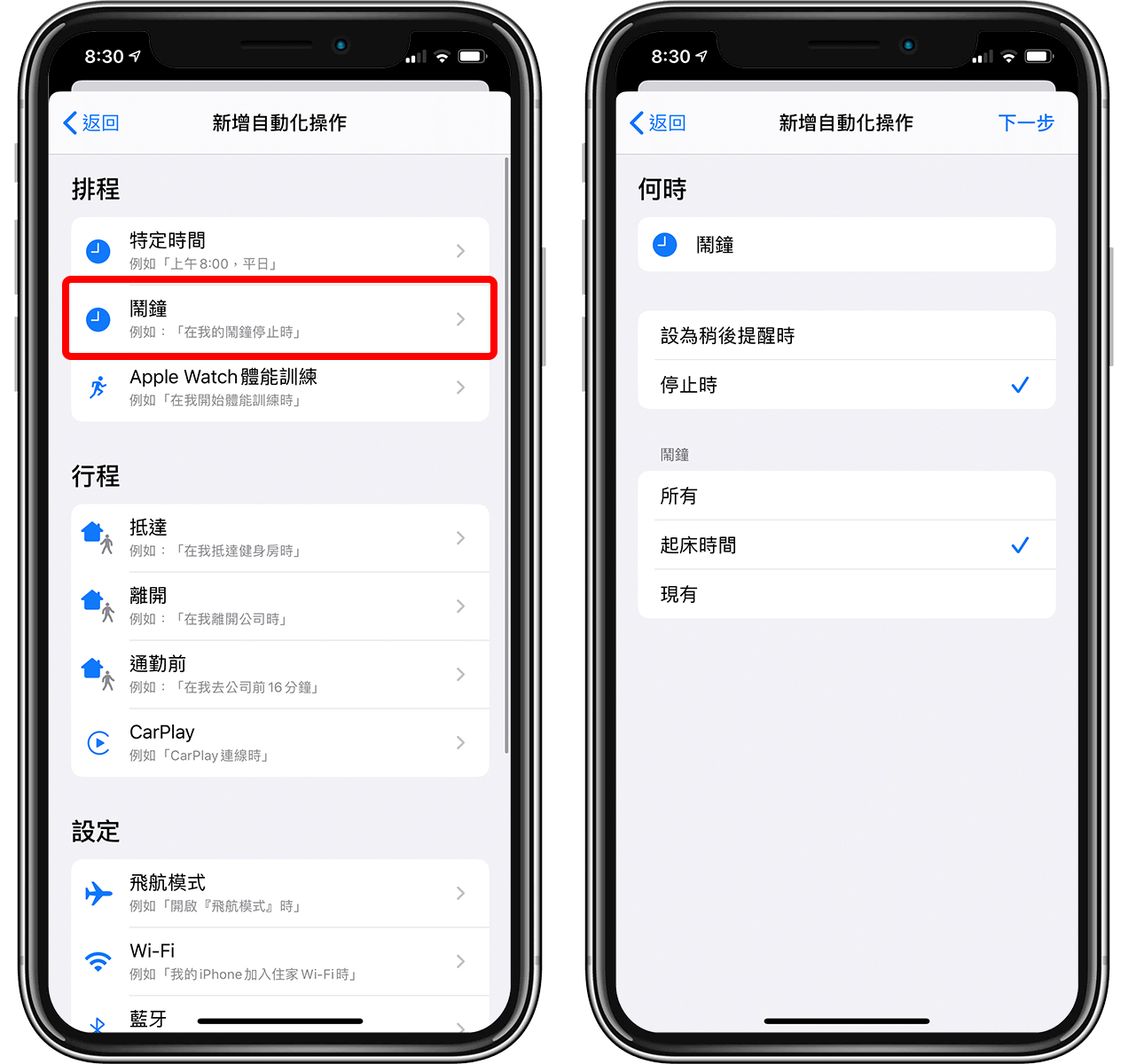
當然,你也可以設定只有當特定鬧鐘被停止時才會觸發下一步動作:
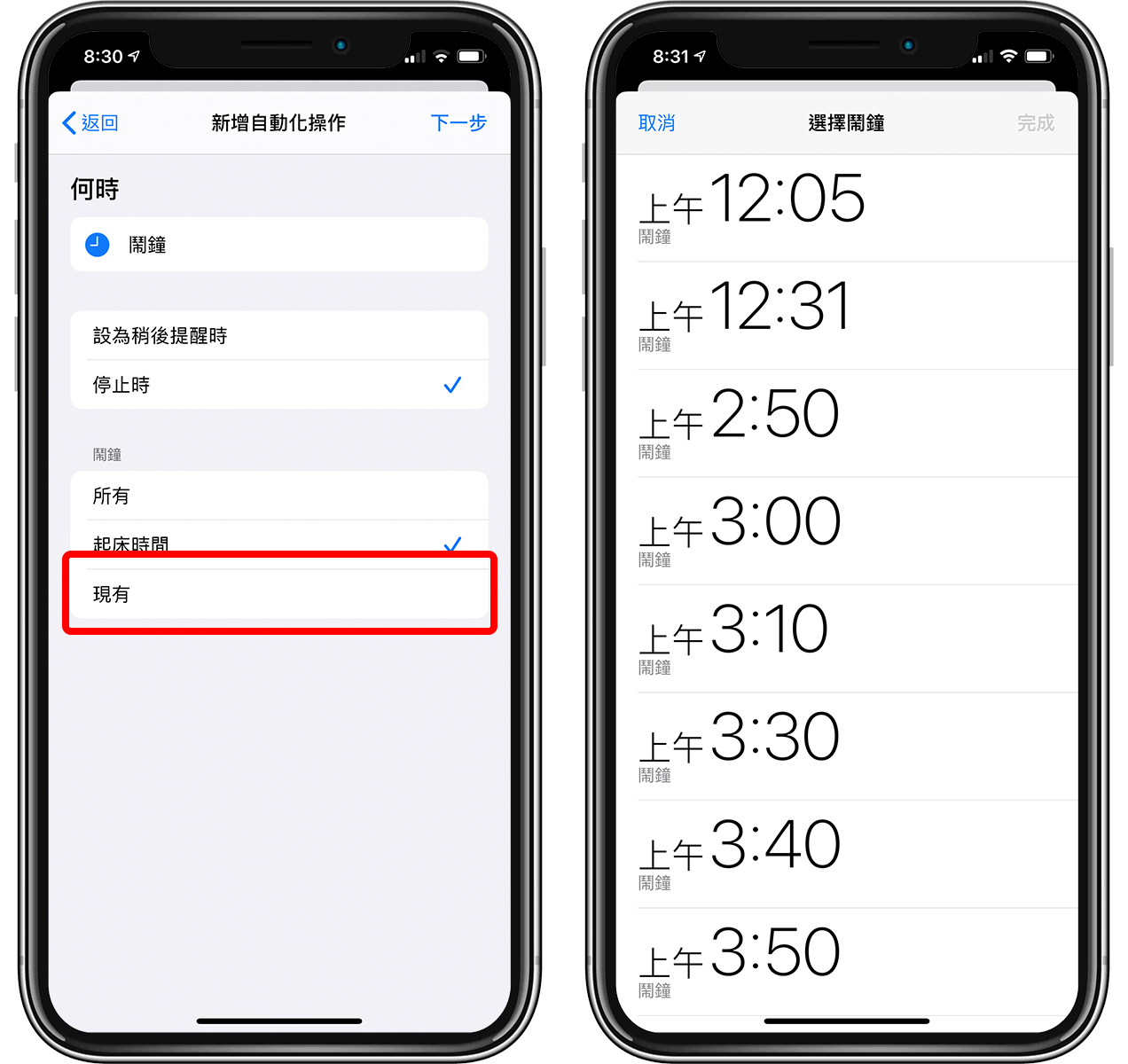
而所謂的「下一步動作」,在這邊的情境中指的就是「唸出行事曆」啦!所以點「加入動作」:
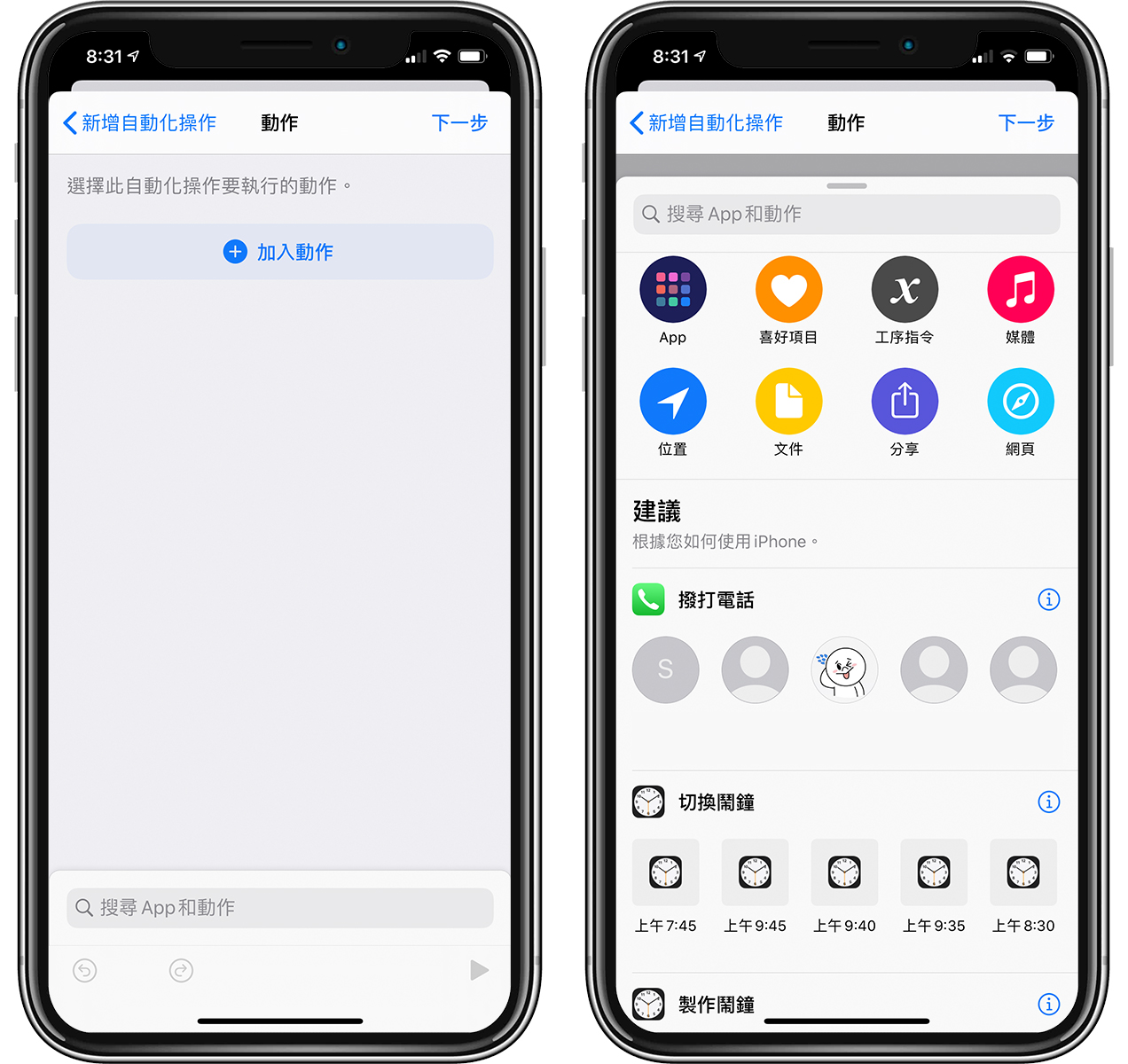
然後搜尋「行事曆」,可以在底下的動作中找到「取的即將到來的行程」;下方右圖的「顯示更多」還可以做更細部的設定,像是要讓 iPhone 念出「你的下一個行程(不限時間)」,或是念出「今天的行程」或「明天的行程」等等,都可以在「顯示更多」裡面進行設定。
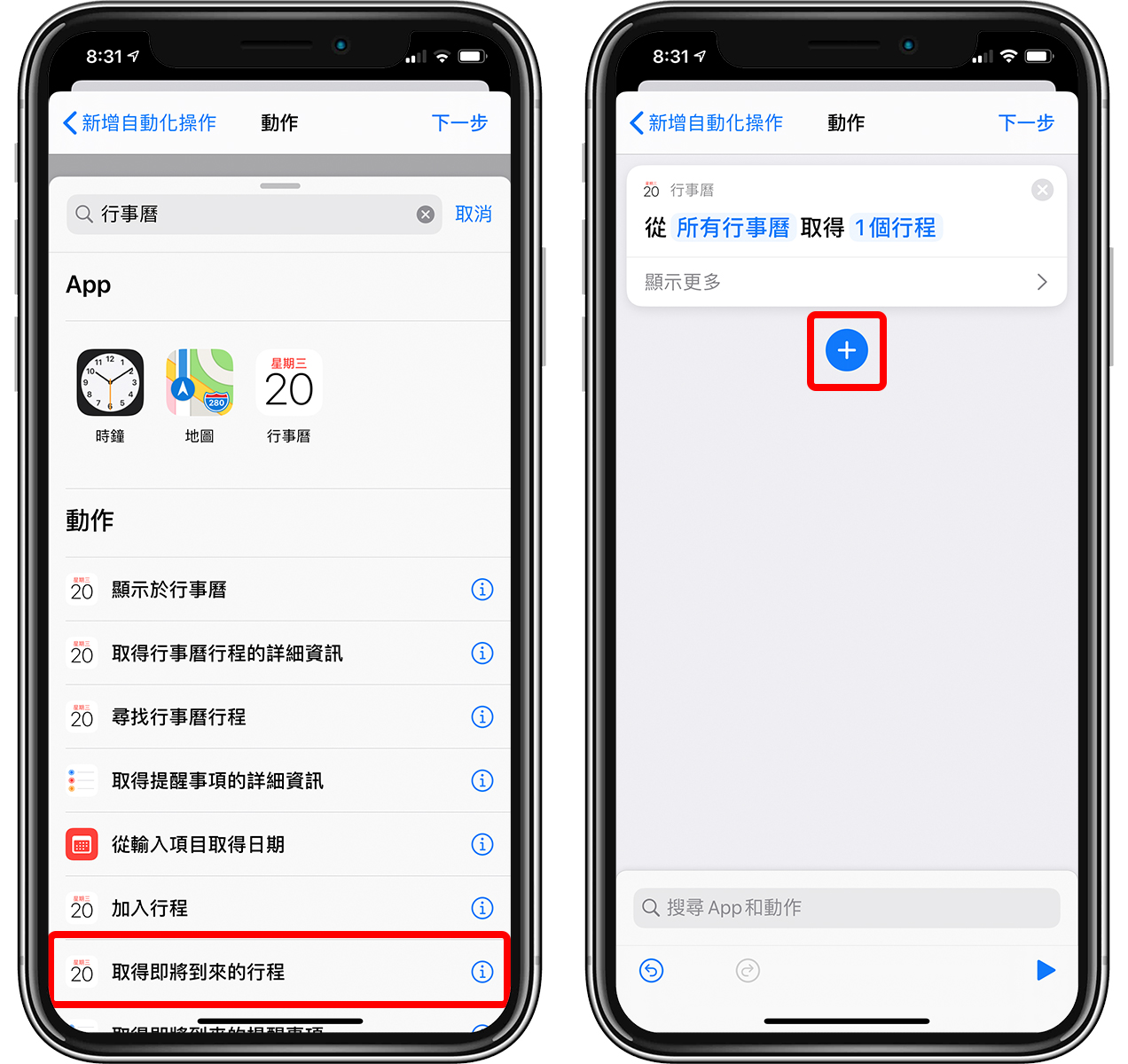
但完成上方的步驟後,這時 iPhone 只會去抓行事曆的行程,並不會念出來,所以要再新增一個動作,搜尋「朗讀」>「朗讀文字」:
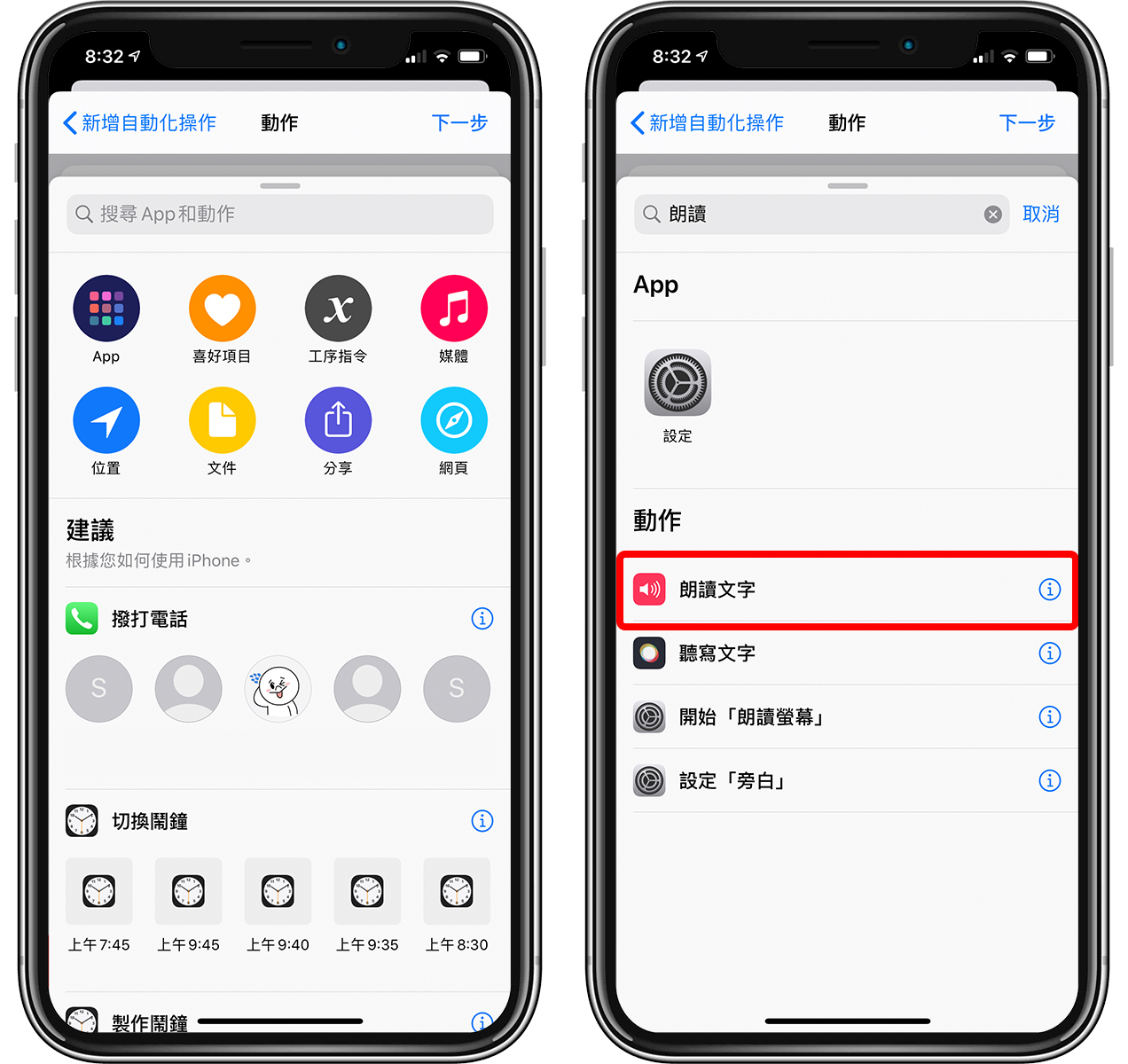
如下圖,這時就可以看到 iOS 會把行事曆中的行程朗讀出來;你也可以在朗讀的前後加上一些文字,像是「今天的行程有…」、「你明天的行程是… 」、「今天記得要…」等等。
按下一步,然後把「執行前先詢問」關閉,這樣當 iOS 捷徑的觸發條件符合時(也就是當鬧鐘被關閉),就會自動觸發動作(也就是將行程念出來)。
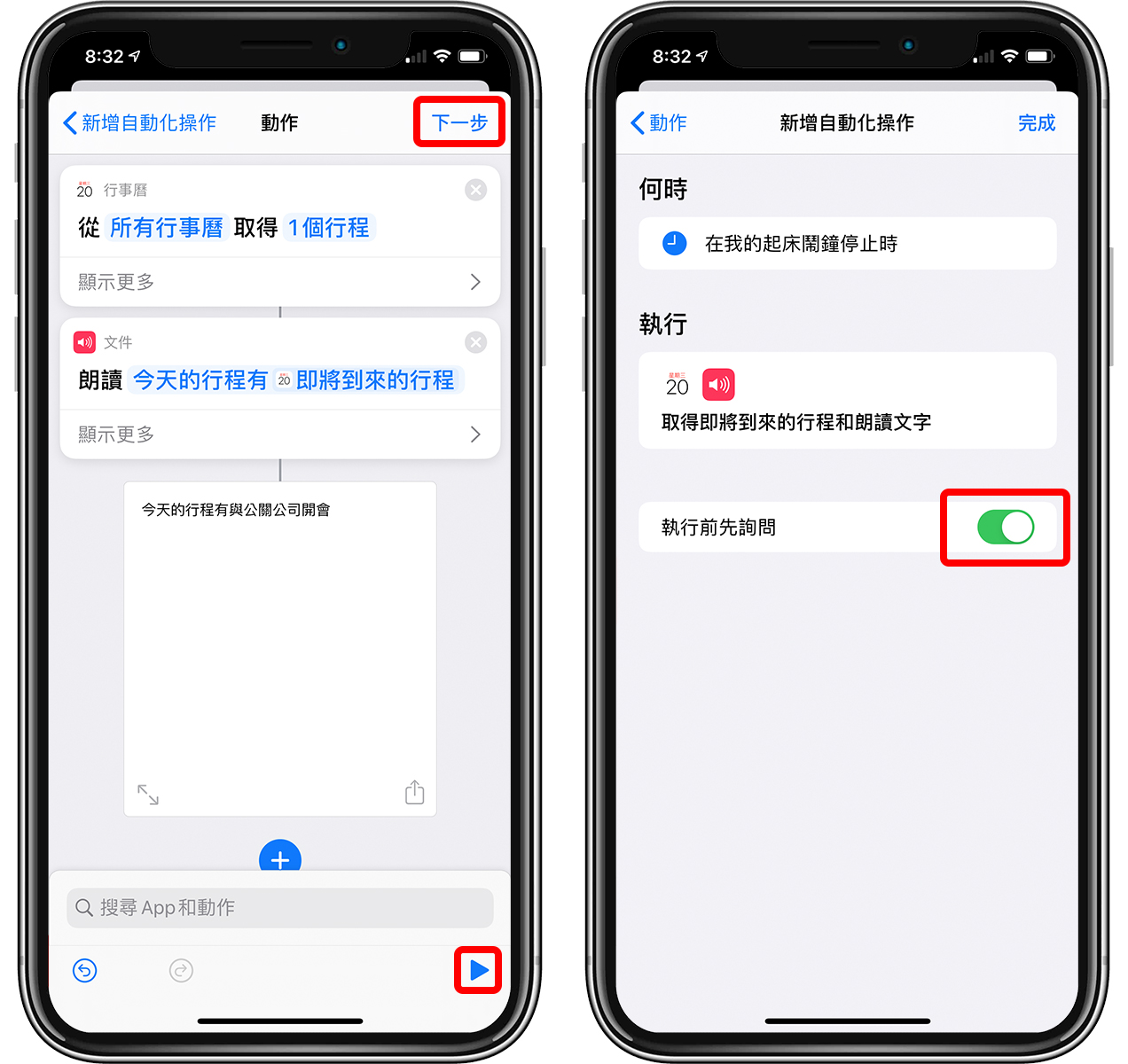
把「執行前先詢問」關閉,代表上述動作都是自動的,不用再次確認,所以點「執行前不詢問?確定。」這樣就設定完成囉!
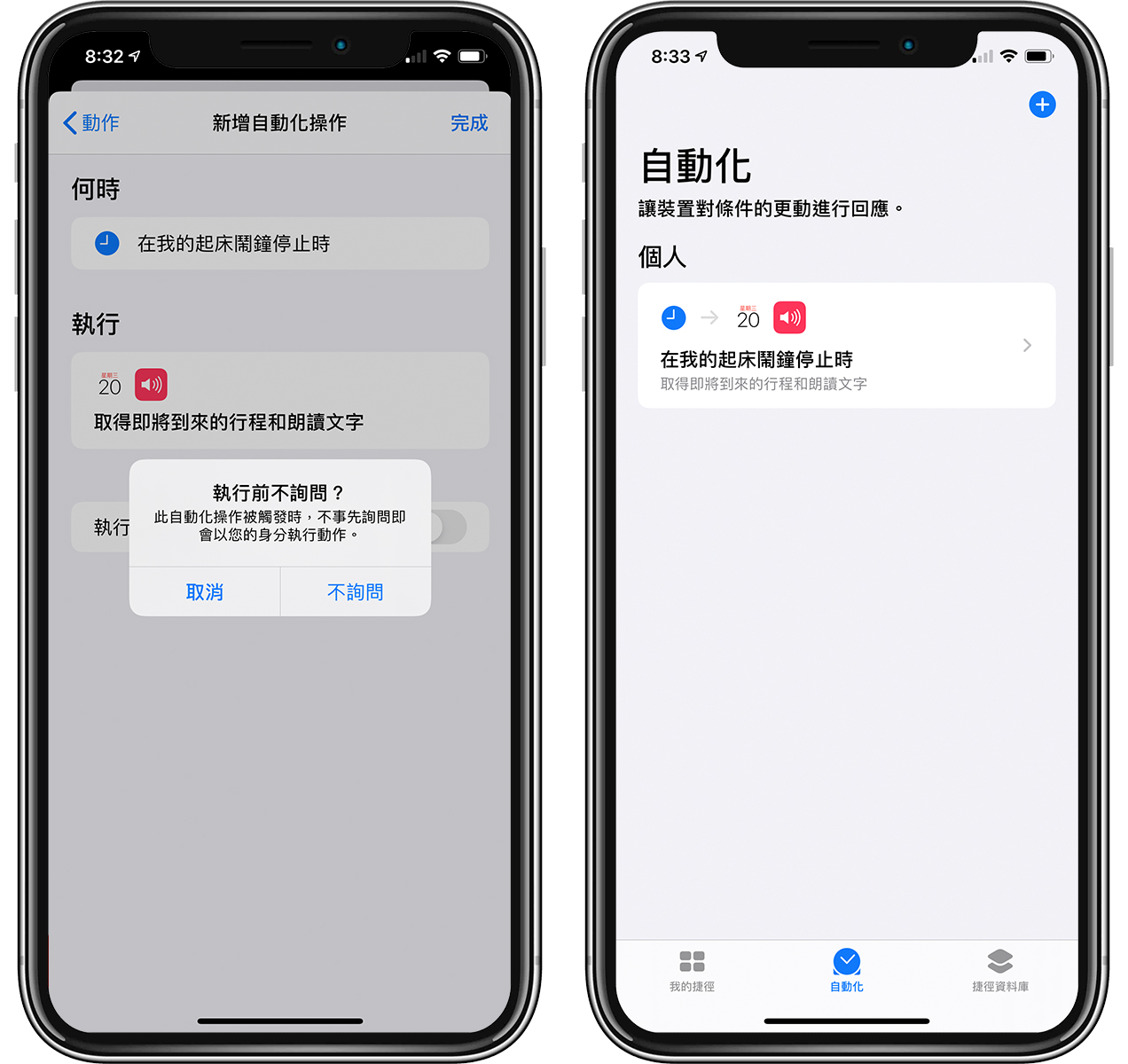
iOS 設定自動化動作:關閉鬧鐘時念出今日行程
總結一下以上動作所代表的意義:
- 當「某鬧鐘」被「關閉」時,觸發下一步動作
- 下一步動作為:找到某時刻的行事曆,可以是不限時間的下一個行程,或是今天的第一個行程,或是明天的第一個行程等等;「第幾個」行程也是可以設定的。
- 然後用「朗讀」將上一步抓到的行程念出來
- 以上動作都要自動化完成,所以把「執行前確認」關閉
這樣一來,以後早上你把鬧鐘按掉時,就會自動念出行事曆了!不僅在一大早提醒你今天該做的事,還多了一個 Siri 的聲音吵你,避免你又躺回去賴床~
iOS 自動化腳本的應用很多,未來會再幫大家多發想幾個介紹;再次呼籲一下,其他友站要引用本篇的梗,記得幫我標註一下喔~